Ваше устройство не поддерживает эту службу загрузки, однако его можно использовать для просмотра информации о загрузке. Ссылки на загрузки можно отправить по электронной почте для загрузки на компьютер.
Webcam Utility (Windows)
Выберите Вашу операционную систему.
Данная программа обновления программного обеспечения предназначена для продукта, которым владеет пользователь, указанного выше («затронутый продукт»), и предоставляется только по принятию соглашения, указанного ниже. После выбора «Принять» и нажатия «Загрузить» считается, что Вы приняли правила и условия данного соглашения. До начала загрузки убедитесь в том, что Вы поняли условия соглашения.
Информация о Webcam Utility
-
Webcam Utility позволяет использовать фотокамеру Nikon как веб-камеру при подключении к компьютеру через USB.
Фотокамера будет работать как веб-камера, когда «Webcam Utility» выбрано в качестве внешней фотокамеры в приложении для веб-конференций.
- Примечания
-
- • Данное программное обеспечение распространяется в виде файла с именем «S-NWU___-010001WF-ALLIN-ALL___.exe». Загрузите и запустите файл для выполнения обновления.
- • При выполнении обновления, войдите в систему с использованием учетной записи администратора.
- • Перед началом установки, выйдите из приложения Webcam Utility и всех других приложений, включая любые антивирусные программные обеспечения.
- • Для продолжения прочтите представленную ниже информацию.
|
- Обзор
-
| Имя |
Webcam Utility |
| Версия |
1.0.1 |
| Имя файла |
S-NWU___-010001WF-ALLIN-ALL___.exe |
- Требования к системе
-
| Операционная система |
- Microsoft Windows 10 Home
- Microsoft Windows 10 Pro
- Microsoft Windows 10 Enterprise
- Примечание: предустановленные версии.
- 64-разрядное издание (32-разрядные системы не поддерживаются).
|
| ЦП |
Intel Celeron, Pentium 4 или Core серии, 1 ГГц или более |
| ОЗУ |
4 ГБ или более |
| Поддерживаемые цифровые фотокамеры |
- • Z 7II, Z 7, Z 6II, Z 6, Z 5, Z 50, D6, D5, D850, D810, D780, D750, D500, D7500, D7200, D5600, D5500, D5300 и D3500
- Примечание: О некоторых из указанных выше продуктах не было объявлено или они были выпущены не во всех странах или регионах.
|
| Протестированные приложения для веб-конференций |
- • Microsoft Teams, Skype, Zoom, Facebook Messenger, Google Meet
|
| Примечания |
- • Выберите режим P, S, A или M при использовании D750, D7500, D7200, D5600, D5500, D5300 или D3500.
- • Микрофоны фотокамеры не поддерживаются. Используйте внешний микрофон или микрофон, поставляемый с компьютером.
- • Если режим Live view преждевременно заканчивается, выберите более высокие значения для Задержка откл. монитора > Live view в меню фотокамеры.
- • Дисплеи live view для D810, D750, D7200, D5600, D5500, D5300 и D3500 – маленькие.
- • При длительном использовании фотокамера может нагреться, что приведет к отключению режима Live view. Подождите, пока фотокамера остынет.
- • При работе в режиме Live view расход заряда батареи увеличивается.
- • Перед подключением к фотокамере закройте программы Nikon Transfer 2 и Camera Control Pro 2.
- • Когда доступ к Webcam Utility осуществляется из нескольких приложений для веб-конференций одновременно, режим Live view доступен только для одного приложения.
- • Прежде чем открывать программу Nikon Transfer 2 или Camera Control Pro 2, отключите соединение с «Webcam Utility» в приложении для веб-конференций.
- • Параметры фотокамеры нельзя настраивать, пока фотокамера подключена к компьютеру. Прежде чем настраивать параметры, выключите фотокамеру и отсоедините USB-кабель.
- • Размер кадра – 1024 x 768 пикселей (XGA). В некоторых приложениях для веб-конференций может использоваться другое соотношение сторон.
- • Установив соединение с фотокамерой, не извлекайте карту памяти, пока горит индикатор доступа к карте памяти.
- • Режим live view может не завершиться автоматически, когда истечет таймер автоматического выключения live view.
- • Режим live view может не завершиться при включении и выключении фотокамеры. Выключите фотокамеру, а затем снова включите ее.
- • Фотокамера может не выйти из режима Режим ПК при закрытии приложения для веб-конференций. Режим ПК можно завершить, отсоединив USB-кабель.
|
• Windows является зарегистрированной торговой маркой корпорации Microsoft в США и других странах.
• Все другие упомянутые торговые наименования являются товарными знаками или зарегистрированными товарными знаками соответствующих владельцев.
- Изменения в версии 1.0.1 по сравнению с версиями 0.9.0
-
- • Добавлена поддержка Z 7II, Z 6II, D5, D810, D750, D7200, D5500, D5300 и D3500.
|
- Установка
-
- Создайте папку на жестком диске и назовите по желанию.
- Скачайте S-NWU___-010001WF-ALLIN-ALL___.exe в папку, созданную в шаге 1.
- Запустите S-NWU___-010001WF-ALLIN-ALL___.exe для запуска установщика программного обеспечения.
- Следуйте инструкциям на экране для завершения установки.
- Примечания:
- • После завершения установки нет необходимости запускать программное обеспечение. Ярлык не будет добавляться в меню или на рабочий стол.
- • Возможно, потребуется перезагрузить компьютер.
|
- Как проверить, что программное обеспечение установлено
-
- Подключите фотокамеру к компьютеру с помощью USB-кабеля.
- Включите фотокамеру.
- Запустите приложение для веб-конференций и выберите «Webcam Utility» в качестве внешней фотокамеры.
- Убедитесь, что изображение с фотокамеры отображается в приложении для веб-конференций.
|
- Удаление
-
- Выберите Параметры > Система.
- Выберите Приложения и возможности.
- Выберите «Webcam Utility» в списке и выберите Удалить, чтобы запустить программу удаления.
- Следуйте инструкциям на экране.
|
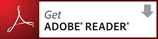
Файлы в формате PDF можно просмотреть с помощью бесплатного программного обеспечения Adobe® Reader®.
Загрузите Adobe® Reader®.